01/08

Foxit Reader hỗ trợ bạn chỉnh sửa tập tin PDF, chẳng hạn chúng ta có thể chèn chữ ký vào PDF bằng Foxit Reader, với việc tạo chữ ký ngay trên phần mềm rồi chèn vào tài liệu PDF.
08/07

Đặt mật khẩu cho file PDF là cách đơn giản nhất để bảo vệ nội dung bên trong. Tuy nhiên, đôi khi bạn lại muốn hủy bỏ mật khẩu đã tạo để thuận tiện hơn khi chia sẻ cho mọi người.
08/07

Trích xuất ảnh từ file PDF để sử dụng cho những mục đích khác nhau là nhu cầu của nhiều người. Trong bài viết này sẽ có tất cả các cách lấy ảnh từ file PDF nhanh chóng, dễ dàng nhất, mời bạn tham khảo.
30/06

PDF (Portable Document Format) là định dạng tài liệu di động, tập tin văn bản khá phổ biến của hãng Adobe Systems. Cũng giống như định dạng Word, PDF hỗ trợ văn bản thô cùng với font chữ, hình ảnh, âm thanh và nhiều hiệu ứng khác. Một văn bản PDF sẽ được hiển thị giống nhau trên những môi trường làm việc khác nhau. Đây cũng chính là ưu điểm vượt trội mà PDF sở hữu khiến cho định dạng này trở nên phổ biến cho việc phát hành sách, báo hoặc tài liệu khác qua mạng Internet.
24/06

Các phần mềm chỉnh sửa file PDF trên máy tính hiện nay có rất nhiều để chúng ta lựa chọn sử dụng, ngoài Adobe Acrobat Reader nổi tiếng và rất quen thuộc.
19/06

Chuyển đổi file Excel sang PDF sẽ giúp tạo ra tài liệu chuyên nghiệp hơn, ngăn việc bảng tính bị sửa đổi trong quá trình trao đổi. Vậy làm sao để chuyển Excel sang PDF?
19/06

Ngoài những dịch vụ chuyển đổi file PDF sang Word trực tuyến, những phần mềm có tính năng tương tự sẽ giúp người dùng có thể chuyển đổi file PDF sang Word không làm lỗi font
11/03

Cách chuyển PDF sang ảnh như JPG, PNG rất cần thiết khi muốn nén PDF, xem PDF bằng trình xem ảnh, hoặc tách lấy 1 vài trang PDF và chia sẻ cho người dùng khác.
10/03

Với nhiều tùy chọn cho trình chỉnh sửa PDF, sau đây là danh sách các ứng dụng tốt nhất biến PDF tiêu chuẩn thành biểu mẫu PDF có thể tương tác, điền và chia sẻ.
10/03

Sejda là một công cụ freemium có chức năng tự động phát hiện phông chữ để giúp bạn sửa đổi tài liệu trong khi vẫn giữ nguyên kiểu chữ gốc.
10/03

Sumatra PDF là một công cụ hữu ích giúp bạn xem tài liệu ở định dạng PDF, CHM, DjVu và XPS cũng như truyện tranh một cách đơn giản nhất có thể.
22/02

Nén file PDF giảm dung lượng file PDF giảm đi đáng kể, giúp việc gửi file đơn giản hơn trong trường hợp file gửi quá dung lượng quy định trong Gmail.
17/02

Dưới đây là danh sách các ứng dụng iOS và Android có thể giúp bạn chuyển đổi bất kỳ file nào thành PDF, từ Word, Excel, Powerpoint, JPEG, v.v..., tất cả đều bằng chiếc điện thoại thông minh của bạn.
14/02

Để chia nhỏ file PDF có rất nhiều cách thực hiện khác nhau. Bạn có thể sử dụng ngay trình duyệt Edge để thực hiện chia nhỏ file PDF, hoặc dùng các công cụ bên thứ 3 để hỗ trợ quá trình chia nhỏ file PDF được thuận lợi.
13/02

PDF là một định dạng file phổ biến mà bạn có thể phải làm việc thường xuyên. Do đó, thật đáng tiếc khi không phải tất cả các trình đọc PDF đều có chế độ tối màu (Dark Mode).
14/12

Để có thể gộp file PDF, ghép nhiều file PDF thành một file duy nhất, chúng ta có thể chọn lựa các phần mềm hỗ trợ cài đặt trên máy tính, hoặc sử dụng những ứng dụng trực tuyến.
03/08

SwifDoo PDF Online là một trình chuyển đổi trực tuyến tiện lợi cho phép bạn chuyển đổi PDF nhanh chóng và dễ dàng mà không cần phải cài đặt phần mềm bổ sung.
11/07

Vì hầu hết các file PDF được đọc đều đến từ Internet nên mọi người ngày càng đánh giá cao sự tiện lợi của việc sử dụng tính năng đọc PDF trên trình duyệt.
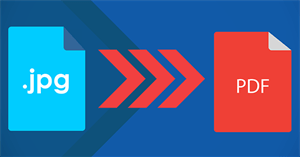 Ở các bài viết này, Quantrimang.com sẽ chia sẻ với bạn đọc một số cách đơn giản để chuyển file ảnh JPG sang định dạng PDF. Hãy cùng tham khảo nhé.
Ở các bài viết này, Quantrimang.com sẽ chia sẻ với bạn đọc một số cách đơn giản để chuyển file ảnh JPG sang định dạng PDF. Hãy cùng tham khảo nhé. Cắt file PDF thành các phần nhỏ bằng Foxit Reader, hoặc dùng công cụ online tách file PDF để chỉ lấy trang mình cần là 2 cách phổ biến nhất. Quản Trị Mạng sẽ chia sẻ với các bạn cách cắt nhỏ file PDF ra nhiều phần chi tiết bằng cả 2 công cụ trên.
Cắt file PDF thành các phần nhỏ bằng Foxit Reader, hoặc dùng công cụ online tách file PDF để chỉ lấy trang mình cần là 2 cách phổ biến nhất. Quản Trị Mạng sẽ chia sẻ với các bạn cách cắt nhỏ file PDF ra nhiều phần chi tiết bằng cả 2 công cụ trên. Foxit Reader hỗ trợ bạn chỉnh sửa tập tin PDF, chẳng hạn chúng ta có thể chèn chữ ký vào PDF bằng Foxit Reader, với việc tạo chữ ký ngay trên phần mềm rồi chèn vào tài liệu PDF.
Foxit Reader hỗ trợ bạn chỉnh sửa tập tin PDF, chẳng hạn chúng ta có thể chèn chữ ký vào PDF bằng Foxit Reader, với việc tạo chữ ký ngay trên phần mềm rồi chèn vào tài liệu PDF. Đặt mật khẩu cho file PDF là cách đơn giản nhất để bảo vệ nội dung bên trong. Tuy nhiên, đôi khi bạn lại muốn hủy bỏ mật khẩu đã tạo để thuận tiện hơn khi chia sẻ cho mọi người.
Đặt mật khẩu cho file PDF là cách đơn giản nhất để bảo vệ nội dung bên trong. Tuy nhiên, đôi khi bạn lại muốn hủy bỏ mật khẩu đã tạo để thuận tiện hơn khi chia sẻ cho mọi người. Trích xuất ảnh từ file PDF để sử dụng cho những mục đích khác nhau là nhu cầu của nhiều người. Trong bài viết này sẽ có tất cả các cách lấy ảnh từ file PDF nhanh chóng, dễ dàng nhất, mời bạn tham khảo.
Trích xuất ảnh từ file PDF để sử dụng cho những mục đích khác nhau là nhu cầu của nhiều người. Trong bài viết này sẽ có tất cả các cách lấy ảnh từ file PDF nhanh chóng, dễ dàng nhất, mời bạn tham khảo. PDF (Portable Document Format) là định dạng tài liệu di động, tập tin văn bản khá phổ biến của hãng Adobe Systems. Cũng giống như định dạng Word, PDF hỗ trợ văn bản thô cùng với font chữ, hình ảnh, âm thanh và nhiều hiệu ứng khác. Một văn bản PDF sẽ được hiển thị giống nhau trên những môi trường làm việc khác nhau. Đây cũng chính là ưu điểm vượt trội mà PDF sở hữu khiến cho định dạng này trở nên phổ biến cho việc phát hành sách, báo hoặc tài liệu khác qua mạng Internet.
PDF (Portable Document Format) là định dạng tài liệu di động, tập tin văn bản khá phổ biến của hãng Adobe Systems. Cũng giống như định dạng Word, PDF hỗ trợ văn bản thô cùng với font chữ, hình ảnh, âm thanh và nhiều hiệu ứng khác. Một văn bản PDF sẽ được hiển thị giống nhau trên những môi trường làm việc khác nhau. Đây cũng chính là ưu điểm vượt trội mà PDF sở hữu khiến cho định dạng này trở nên phổ biến cho việc phát hành sách, báo hoặc tài liệu khác qua mạng Internet. Các phần mềm chỉnh sửa file PDF trên máy tính hiện nay có rất nhiều để chúng ta lựa chọn sử dụng, ngoài Adobe Acrobat Reader nổi tiếng và rất quen thuộc.
Các phần mềm chỉnh sửa file PDF trên máy tính hiện nay có rất nhiều để chúng ta lựa chọn sử dụng, ngoài Adobe Acrobat Reader nổi tiếng và rất quen thuộc. Chuyển đổi file Excel sang PDF sẽ giúp tạo ra tài liệu chuyên nghiệp hơn, ngăn việc bảng tính bị sửa đổi trong quá trình trao đổi. Vậy làm sao để chuyển Excel sang PDF?
Chuyển đổi file Excel sang PDF sẽ giúp tạo ra tài liệu chuyên nghiệp hơn, ngăn việc bảng tính bị sửa đổi trong quá trình trao đổi. Vậy làm sao để chuyển Excel sang PDF? Ngoài những dịch vụ chuyển đổi file PDF sang Word trực tuyến, những phần mềm có tính năng tương tự sẽ giúp người dùng có thể chuyển đổi file PDF sang Word không làm lỗi font
Ngoài những dịch vụ chuyển đổi file PDF sang Word trực tuyến, những phần mềm có tính năng tương tự sẽ giúp người dùng có thể chuyển đổi file PDF sang Word không làm lỗi font Cách chuyển PDF sang ảnh như JPG, PNG rất cần thiết khi muốn nén PDF, xem PDF bằng trình xem ảnh, hoặc tách lấy 1 vài trang PDF và chia sẻ cho người dùng khác.
Cách chuyển PDF sang ảnh như JPG, PNG rất cần thiết khi muốn nén PDF, xem PDF bằng trình xem ảnh, hoặc tách lấy 1 vài trang PDF và chia sẻ cho người dùng khác. Với nhiều tùy chọn cho trình chỉnh sửa PDF, sau đây là danh sách các ứng dụng tốt nhất biến PDF tiêu chuẩn thành biểu mẫu PDF có thể tương tác, điền và chia sẻ.
Với nhiều tùy chọn cho trình chỉnh sửa PDF, sau đây là danh sách các ứng dụng tốt nhất biến PDF tiêu chuẩn thành biểu mẫu PDF có thể tương tác, điền và chia sẻ. Sejda là một công cụ freemium có chức năng tự động phát hiện phông chữ để giúp bạn sửa đổi tài liệu trong khi vẫn giữ nguyên kiểu chữ gốc.
Sejda là một công cụ freemium có chức năng tự động phát hiện phông chữ để giúp bạn sửa đổi tài liệu trong khi vẫn giữ nguyên kiểu chữ gốc. Sumatra PDF là một công cụ hữu ích giúp bạn xem tài liệu ở định dạng PDF, CHM, DjVu và XPS cũng như truyện tranh một cách đơn giản nhất có thể.
Sumatra PDF là một công cụ hữu ích giúp bạn xem tài liệu ở định dạng PDF, CHM, DjVu và XPS cũng như truyện tranh một cách đơn giản nhất có thể. Nén file PDF giảm dung lượng file PDF giảm đi đáng kể, giúp việc gửi file đơn giản hơn trong trường hợp file gửi quá dung lượng quy định trong Gmail.
Nén file PDF giảm dung lượng file PDF giảm đi đáng kể, giúp việc gửi file đơn giản hơn trong trường hợp file gửi quá dung lượng quy định trong Gmail. Dưới đây là danh sách các ứng dụng iOS và Android có thể giúp bạn chuyển đổi bất kỳ file nào thành PDF, từ Word, Excel, Powerpoint, JPEG, v.v..., tất cả đều bằng chiếc điện thoại thông minh của bạn.
Dưới đây là danh sách các ứng dụng iOS và Android có thể giúp bạn chuyển đổi bất kỳ file nào thành PDF, từ Word, Excel, Powerpoint, JPEG, v.v..., tất cả đều bằng chiếc điện thoại thông minh của bạn. Để chia nhỏ file PDF có rất nhiều cách thực hiện khác nhau. Bạn có thể sử dụng ngay trình duyệt Edge để thực hiện chia nhỏ file PDF, hoặc dùng các công cụ bên thứ 3 để hỗ trợ quá trình chia nhỏ file PDF được thuận lợi.
Để chia nhỏ file PDF có rất nhiều cách thực hiện khác nhau. Bạn có thể sử dụng ngay trình duyệt Edge để thực hiện chia nhỏ file PDF, hoặc dùng các công cụ bên thứ 3 để hỗ trợ quá trình chia nhỏ file PDF được thuận lợi. PDF là một định dạng file phổ biến mà bạn có thể phải làm việc thường xuyên. Do đó, thật đáng tiếc khi không phải tất cả các trình đọc PDF đều có chế độ tối màu (Dark Mode).
PDF là một định dạng file phổ biến mà bạn có thể phải làm việc thường xuyên. Do đó, thật đáng tiếc khi không phải tất cả các trình đọc PDF đều có chế độ tối màu (Dark Mode). Để có thể gộp file PDF, ghép nhiều file PDF thành một file duy nhất, chúng ta có thể chọn lựa các phần mềm hỗ trợ cài đặt trên máy tính, hoặc sử dụng những ứng dụng trực tuyến.
Để có thể gộp file PDF, ghép nhiều file PDF thành một file duy nhất, chúng ta có thể chọn lựa các phần mềm hỗ trợ cài đặt trên máy tính, hoặc sử dụng những ứng dụng trực tuyến. SwifDoo PDF Online là một trình chuyển đổi trực tuyến tiện lợi cho phép bạn chuyển đổi PDF nhanh chóng và dễ dàng mà không cần phải cài đặt phần mềm bổ sung.
SwifDoo PDF Online là một trình chuyển đổi trực tuyến tiện lợi cho phép bạn chuyển đổi PDF nhanh chóng và dễ dàng mà không cần phải cài đặt phần mềm bổ sung. Vì hầu hết các file PDF được đọc đều đến từ Internet nên mọi người ngày càng đánh giá cao sự tiện lợi của việc sử dụng tính năng đọc PDF trên trình duyệt.
Vì hầu hết các file PDF được đọc đều đến từ Internet nên mọi người ngày càng đánh giá cao sự tiện lợi của việc sử dụng tính năng đọc PDF trên trình duyệt. Công nghệ
Công nghệ  AI
AI  Windows
Windows  iPhone
iPhone  Android
Android  Học IT
Học IT  Download
Download  Tiện ích
Tiện ích  Khoa học
Khoa học  Game
Game  Làng CN
Làng CN  Ứng dụng
Ứng dụng 




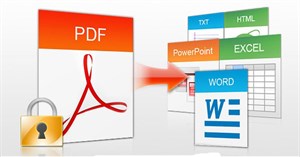
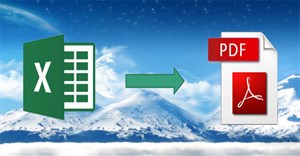
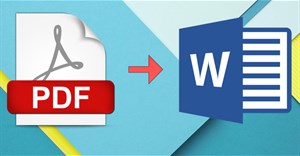
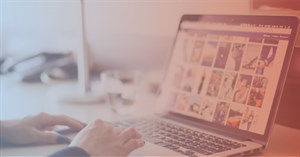

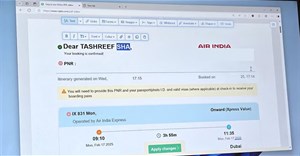

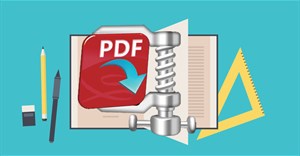

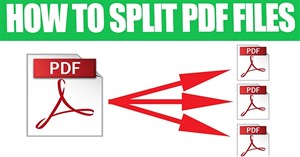

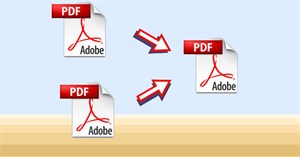


 Linux
Linux  Đồng hồ thông minh
Đồng hồ thông minh  macOS
macOS  Chụp ảnh - Quay phim
Chụp ảnh - Quay phim  Thủ thuật SEO
Thủ thuật SEO  Phần cứng
Phần cứng  Kiến thức cơ bản
Kiến thức cơ bản  Lập trình
Lập trình  Dịch vụ công trực tuyến
Dịch vụ công trực tuyến  Dịch vụ nhà mạng
Dịch vụ nhà mạng  Quiz công nghệ
Quiz công nghệ  Microsoft Word 2016
Microsoft Word 2016  Microsoft Word 2013
Microsoft Word 2013  Microsoft Word 2007
Microsoft Word 2007  Microsoft Excel 2019
Microsoft Excel 2019  Microsoft Excel 2016
Microsoft Excel 2016  Microsoft PowerPoint 2019
Microsoft PowerPoint 2019  Google Sheets
Google Sheets  Học Photoshop
Học Photoshop  Lập trình Scratch
Lập trình Scratch  Bootstrap
Bootstrap  Năng suất
Năng suất  Game - Trò chơi
Game - Trò chơi  Hệ thống
Hệ thống  Thiết kế & Đồ họa
Thiết kế & Đồ họa  Internet
Internet  Bảo mật, Antivirus
Bảo mật, Antivirus  Doanh nghiệp
Doanh nghiệp  Ảnh & Video
Ảnh & Video  Giải trí & Âm nhạc
Giải trí & Âm nhạc  Mạng xã hội
Mạng xã hội  Lập trình
Lập trình  Giáo dục - Học tập
Giáo dục - Học tập  Lối sống
Lối sống  Tài chính & Mua sắm
Tài chính & Mua sắm  AI Trí tuệ nhân tạo
AI Trí tuệ nhân tạo  ChatGPT
ChatGPT  Gemini
Gemini  Điện máy
Điện máy  Tivi
Tivi  Tủ lạnh
Tủ lạnh  Điều hòa
Điều hòa  Máy giặt
Máy giặt  Cuộc sống
Cuộc sống  TOP
TOP  Kỹ năng
Kỹ năng  Món ngon mỗi ngày
Món ngon mỗi ngày  Nuôi dạy con
Nuôi dạy con  Mẹo vặt
Mẹo vặt  Phim ảnh, Truyện
Phim ảnh, Truyện  Làm đẹp
Làm đẹp  DIY - Handmade
DIY - Handmade  Du lịch
Du lịch  Quà tặng
Quà tặng  Giải trí
Giải trí  Là gì?
Là gì?  Nhà đẹp
Nhà đẹp  Giáng sinh - Noel
Giáng sinh - Noel  Hướng dẫn
Hướng dẫn  Ô tô, Xe máy
Ô tô, Xe máy  Tấn công mạng
Tấn công mạng  Chuyện công nghệ
Chuyện công nghệ  Công nghệ mới
Công nghệ mới  Trí tuệ Thiên tài
Trí tuệ Thiên tài